用ug拉簧不用勾怎么画
粉丝3.8万获赞15.3万
相关视频
 04:13查看AI文稿AI文稿
04:13查看AI文稿AI文稿想要学习 ug 软件弹簧画法,一个视频教你所有类型的弹簧绘制。第一种基础弹簧,选择曲线中的螺旋指令,设计好直径,螺距以及长度之后点击确定,然后选择我们更多中的管道指令,选择螺旋线, 设置外机输出改为单段,点击确定。第二种面具弹簧。首先我们做一条直线,垂直向上走一个六十的距离,点击 确定。接着选择螺旋指令,在我们的螺距中改为沿几线的线型方式。首先指定中心线为我们的几线,在指定点这个位置,第一个点呢,我们选择为端点,选择目标端点对应的螺距,我们输入唯一,那第二个点我们选择自动判断 识别为咱们的终点位置罗距设置为十。第三个点我们依然选择为端点, 选择这一端端点同样逻辑设置为一,点击确定,这样我们一个变质弹簧就算完成了。 第三种异形弹簧,首先我们通过拉伸指令去构建我们所需形状的实体,点击确定。中间同样我们要构建好一个相应的直线,然后选择我们的螺旋指令,创建一个最基础的螺旋线,点击确定。 这里呢使用到投影曲线,选择我们的螺旋线,指定我们的弓箭表面对你的投影方向,我们改为朝向直线的方式,选择我们这条中心直线,然后以得到的线条我们去构建相应的一个管道,一个异形的弹簧就算完成了。当然我们 也可以通过继续绘制草图,选择记录镜的方式记忆所投影得特的线条,来绘制我们所需要的任意形状,比如说这里我们做好一个六边形,点击完成草图,然后通过我们扫地的方式呢来进行相应形状的弹簧构建, 这个呢可以勾选保留形状。定向方法依然是以改为逆意取线的方式,选择中心线,得到这样的一个造型, 通过这种方式我们可以得到任意形状的弹簧。第四种,环形弹簧,我们通过草图绘制一个直径为四十二的圆形, 完成草路之后,我们选择螺旋线指定,在螺旋类型中改为沿几线的方式,选择这条圆弧,然后指定好相应的直径大小。这里的长度 限制方法中,弧长改为弧长,百分比为百分百。那这样得到的一个结果我们可以看到螺旋线的首尾是没有进行连接的,那对于螺距的要求呢?是刚好周长,要进行一个整除,输入 pi 零的方式,然后乘以螺距为二, 就能得到这样一个环形弹簧的样式。第五种,环形,异形弹簧,基于上一种绘制方法中,在中心呢,我们通过拉伸或者说扫略的方式 构建出我们所需形状的实体。这个时候呢,如果说你是用到同一曲线,你会发现这个他是并不支持我们朝向直线的,你说这种方法根本用不了,那如何去做呢?我们来到中间的这个圆形为基础,选择直线,根据他的象线点来绘制一条水平直线, 使用到我们的扫列指令,扫列指令中,我们截面选择为直线,引导线选择为圆形。这里定向方法中改为角度规律的方式改为线性规律类型。终点输入为三百六十度的一个整数,比如说我们输入三百六乘以二十, 点击确定,我们就可以得到这样的一个片体,接着把我们之前的实体调出来, 那么这个时候选择曲线中的相交曲线,我们选择片体,然后选择我们的实体表面, 这样他们的香蕉线条就构成了我们所需要的螺旋样式,选择我们的管道指令,完成我们相应的一个创建这样的一个异形弹网咱们就 ok 了。觉得有收获的话记得点个关注,进入粉丝群有惊喜哦!
2350UG教学-阿超 02:03查看AI文稿AI文稿
02:03查看AI文稿AI文稿这样普通的弹簧你会画,那如果是爱心弹簧你还会吗?大家好,我是杰尼,其实只要多两个步骤就可以做出来,我们一起来看一下吧。 我们点击插入,在任何环境中绘制草图,选择 xy 平面,点击确定,选择多边形命令,点击原点位置,边数输入四大小改为边长长度输入五十回车,旋转角度输入九十回车。然后我们再选择圆弧命令,选择中心和端点定圆弧,点击这一条边的终点位置, 画出这样子半个圆弧出来,再选择这一个边的中点位置,画出这样子的一个圆弧出来。我们快速修剪,把多余的线段给删掉,接着最后选择角焊在这里倒一个半径为五毫米的圆角,在下面也倒一个半径为五毫米的圆角出来,让我们点击完成草图,接下来再插入设计特征里面, 找到拉伸命令,我们选择刚刚画的这个爱心,然后对他进行到一个一百毫米的拉伸,点击确定。 接下来我们在参数曲线里面找到螺旋线,打开螺旋线,然后我们指定坐标,指定中心,然后直径这里输入一百二,就看这个直径,只要完全把这个爱心给包裹进去就可以,模具输入二十,然后我们点击确定。 接着呢再插入太深曲线里面,找到投影这个命令,我们选择刚刚画的这一个螺旋线,然后选择投影对象,选择我们这一个爱心的这个立体结构的这一圈的面,我们这个曲面的规则改成镶嵌面,然后选择这一圈, 而投影方向这里一定要记得改成朝向直线,选择直线,选择我们这一根 z 轴,然后点击确定,将刚刚做的外面这圆的螺旋线还有这个爱心的立体结构 给隐藏掉,包括这个草图,这样我们这个弹簧他的一个中心线的轨道我们就做出来了。最后只要点击插入扫面里面,找到管道命令,和做普通的弹簧一样,选择钢化这个线,然后输入大小为五个毫米,然后输出改成单断,点击确定, 这样我们一个爱心的弹簧就已经做出来了。
1020ug编程杰尼 00:56查看AI文稿AI文稿
00:56查看AI文稿AI文稿优质化弹簧,一招制胜。大家好,我是模具杰哥。找到插入里面,找到曲线,选择螺旋线,螺旋线的话呢,这个直径输十,螺距输四,然后中指限制输入三十点确定 插入里面,找到任务环境中或者草图选择创建平面,选择螺旋的点,点确定, 然后再输入一个圆圆的话,直径输入两毫米点,完成草图。接下来在选择插入里面找到少略,选择少略,选择曲线 圆引导线的话呢,是我们的螺旋线,这里的话呢,一定要注意这一个强制方向,一定要选择 z c 方向,然后点确定。
321运兴模具杰哥 00:54查看AI文稿AI文稿
00:54查看AI文稿AI文稿ug 化弹簧这个方法你一定要学会,第一步选择操里面,找到圆柱体,选择指定的点点确定。第二步找到操里面呢,选择曲线,找到螺旋线,它的高度跟我们的圆柱设置成一样, 然后第三步找,找到插入里面,选择弯边曲线,选择规律延伸,然后弹簧,比如说你延伸出来是一个三毫米,然后选择螺旋线面的话呢,选择圆柱面,然后点确定。 最后一步呢,对这个螺旋片进行一个加厚就可以了,找到偏置缩放里面,选择加厚命令厚度的话呢,我们加厚成两毫米点确定,这样的话呢,这个弹簧就已经画好了。
349小欧带你学UG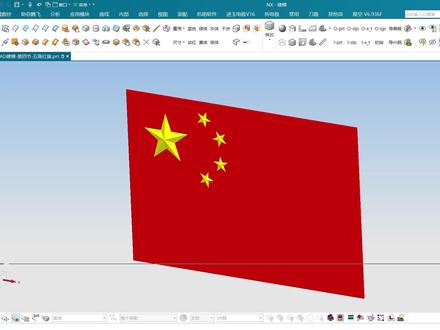 16:18查看AI文稿AI文稿
16:18查看AI文稿AI文稿大家好,这是一面五星红旗,我们看一下用 ug 他是怎么画的,全部显示五视图现框模式,我们现在画的这个是三号的。 好,首先画一个矩形,用其中的四分之一来做网格,网格是为了另外那种星星用的,先画大星星,然后再画四个小星星,画好星星了以后呢,我们就做一个拉伸,那么就得到一个实体的五星红旗了。 好,回来这个我们重新画一遍。好,图层设置二十一层,设为工作关闭啊,矩形在这里,在这里任意连一下,那么长度一九二零, 一二八零。确定好,一个矩形画好了,那么四分之一就可以把这个 设为两段,这个也是设为两段,两段以后这个要分这边呢,这边分十格,这边分十五格。移动对象,我们框选一下,这里点到点, 那么从这边过去是十五格,好,下来,下来是十格, 好,十格好。确定好,图层设置,打开,现在我们来画这个大的五角星,二十二层 好关闭,那么这个我们定位啊,这里是第五,第五根,一二三四五,这边过来也是第五根,为了好定位,我们可以把这个稍微的变下颜色, 这个是第五根,一二三四五,这个也是好黄了,画圆 好圆心,我们抓这里,这里要三格,一二三好,可以 f 八摆直。那么现在这个五角星,这个五角星啊,它是正的,也就是说它是立起来的,那么这个 我们就要他五个点就好了,这里为其中的一个点啊,然后两个、 三个、四个,五个这样子,那么这个是正的,也就是说我们把这个旋转一下就好了。好,移动对象,我们选中这个好角度,这里用 z 旋转点,在这里三六零除以五, 这个我们要四个,好确定,现在我们可以把这个我们做出来的这五个角 好复制,以及这个圆复制到这个二十二层去。好,图层设置,把二十一层关闭一首,不要在这里碍手碍脚了。好,画这个线,线串模式可以,这个我们把 把它连起来,就得到我们的一个五角星了, 到这里取消,那么这个就可以删掉了,这个线,这个线也删掉了,也可以了啊,这个圆也可以,不要,这里打乱成两个好点,中间 好确定,这里修剪这个角,哎,撤销一下, 好,变一下颜色,我们这个变成这个黄的。 ok, 把图层再打开。好,二十一层, 那么第一个五角星我们就画好了,现在来二十三层,那么我们画第二个,第二个,他的定位是在哪里啊?这个是二 二这边呢,是十一二三四五六七八九十二二跟十之间啊,我们来 变下色,这个比较好找一点,到时候一二三四五六七八九十,那就是在这里。好,我们把它变下色,变成蓝的吧。好,那么这个我们已经定好位了,定位了以后呢,他这个角啊, 我们看一下这个星星他是怎么用的,就说这个角,他四个角,那么他这样子 连起来啊,这样子连起来的,这个他是这个意思的啊,这样子,也就是说他每个星星都有一个角,跟这个大的星星是对齐的,是同一条直线的, 所以我们回来啊,到这里,那么先画一个圆,他的圆呢? 圆是这么大,就是两格的样子,这里,哎,不对啊,在这,在这里两格,那么这里就有一个角了,这,这,这就等于是一个角。 好,我们来连一下,那么这个,哎,画线,这里到这里。好,这是一个角,这是一个角。好,其他 图层我们就可以先关闭了,因为我只要找到这个角就好了,这是其中的一个角,把这个旋转一下, 好点,三六零除五,那么四个,可以,这个就是星星的那个 啊,端点了那个尖角画线,这个用相交一二,然后到对角这里,这边 排到这里,嗯,显不中。好,取消这个,删掉它,多余的线我们就可以删掉它了,这个也可以删掉 这个,把它变成两个啊,是这个 脚拐角 在这里变下颜色,变成这个黄的。好,图层,打开二十多层了,那这个星星我们就画好了, 刷新一下,那么第二个,第二个星星,第二个星星他用的是这个一二一二三四,第四个,然后回来这边第三个,好,我们先定位,先把这个圆心给定出来,变一下 加色,那么这个是第三,哎,哦,是第三个,然后这边要过来, 下来这个,那么下来这边是四,一二三四,也就是说我们是这一根啊,这个就不用变那么多色了,我们直接变这里就好了。 ok, 我们来 验证一下他是不是第四个。好。一二三四,好,可以,一二三,从后面数回来三根, 一二三,一二三四,好,这行,那么同样的,我们还是这里画个圆,画个圆,然后这个一个格子是他的半径, 现在再来画一个这里到这里的一个,嘿, 那么图层设置其他的图层我们就可以关闭了,实际上我们只要这个角而已。好,旋转一下, 这个好,三六零除以五度。好,确定,然后把这角连起来,这个用交点这个,然后,嗯,这里。 好,把这些都删掉,把这些线这里打乱成两节, 然后修剪拐角, 把这个黄色面改成黄色。 ok, 全部图层显示。 好,第二个星星我们做完了,然后来看第三个,第三个他的定位在哪里?第三个跟他是同一行的,然后呢?我们要下来一格,两格,三格,下来三格而已。 好,变一下颜色,下来三格,一二一二三,那么这个是第三格,那么这个变一下颜色吧,好,用,这个哎, 我们用这个黄的吧。好,这个行,先确认一下是不是这个哦。 三格,一一二三。好,从后面右右下角数都是三格,一二三,一二三。好,可以, 同样的,那么这个,哎,我们图层有没有改过来?把图层先改一下,那么二十四层。好,先画一个圆, 这里到这里。好,连线,把它连起来。好,其他的图层先关闭, 用这个旋转一下移动对象点三六零 五五。 ok, 这个把它的角都连起来,一二, 好,这个删除一下。 好,这里 拐角我们剪一下, 取消,变下颜色。 好,图层设置全部打开。好,那么第三个星星我们画完了,然后第四个, 第四个我们找一下它的位置,那么第四个是在啊,第九格这里。好,第九格,然后跟第一个是平行的。 啊,那就是在这里啊,画个圆,哎,图层要先变一下,那么二十五画个圆圆啊,在这里。 ok, 这里画个, 抓个连线。好,其他的图层就可以先关闭了, 把这个旋转一下,移动对象。好,走点三六零除以五,确定,把 这个它的尖角都连起来, 把辅助线删掉,把这个打断,打断成两泵,修剪拐角, 变相颜色, 好,全部显示, 全部显示图层打开 啊,那么五个 星星我们已经画完了,那么这个方格啊,我们就可以删掉了,好,删除,这里用颜色来过滤它,我们来框选一下。 确定,那么这个也可以不要了,这蓝的,蓝的全选, 还有一个是这个品红的, ok, 黄色就不能这样子哦,因为我们本来就有这个黄色在这里, 这个只能框选了,那么这个也是好,这个把它连起来,这个延长一点五百吧, 好,修剪 一下,好,全是图,好,刷新一下,那么这个我们就画好了,那么来把它上下色, 上色之前我们这个你可以做个片体,是吧?那么现在我直接做实体吧,拉伸一下, 拉伸在这里啊,这个叫相连啊,往那边拉伸个十毫米。确定,那么这个这些都连起来, 往上我们的给多一点,然后这个拔膜啊,拔膜我们就给个五十四度,哎,可以五十四度 一下子拔好,拔好了啊,把它拼起来啊,求交。然后呢,这个隐藏一下, 现在就是把线隐藏掉,我们就留下这个实体,好,变一下颜色,这个变红了,再变颜色,这个面打开, 这个用黄的。好,一个五星红旗我们就画好了,那么这里不要带边角色,那这样子就像了,是吧? 好,可以,现在有一个知识点要跟大家讲一下,就说这个都是斜的,那么实际上这个星星啊,他也 不是平的,他也是左边低右边高的,因为他要满足这个要求。意思又说这样子每个角他跟这个 中心是连起来的,所以满足这个要求了以后呢?这个地方啊,这个地方就不是平了,二零一六年奥运会的时候啊,他们还用错这个国旗了。好,这个国旗我们就画完了,谢谢大家。














